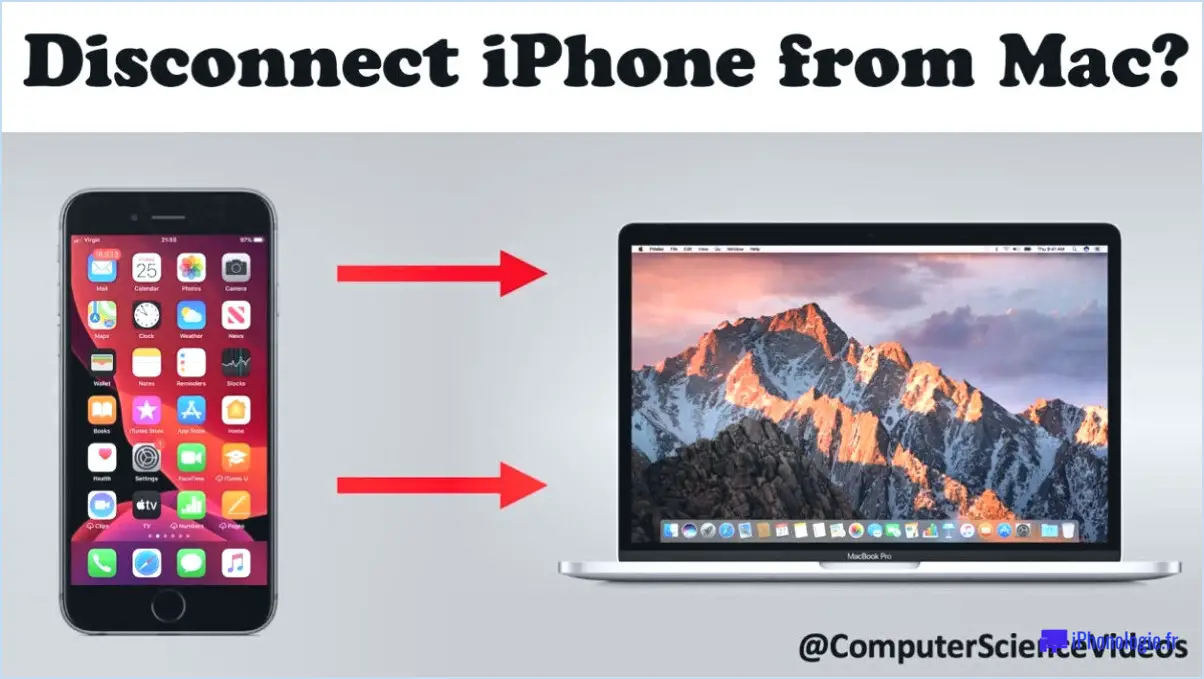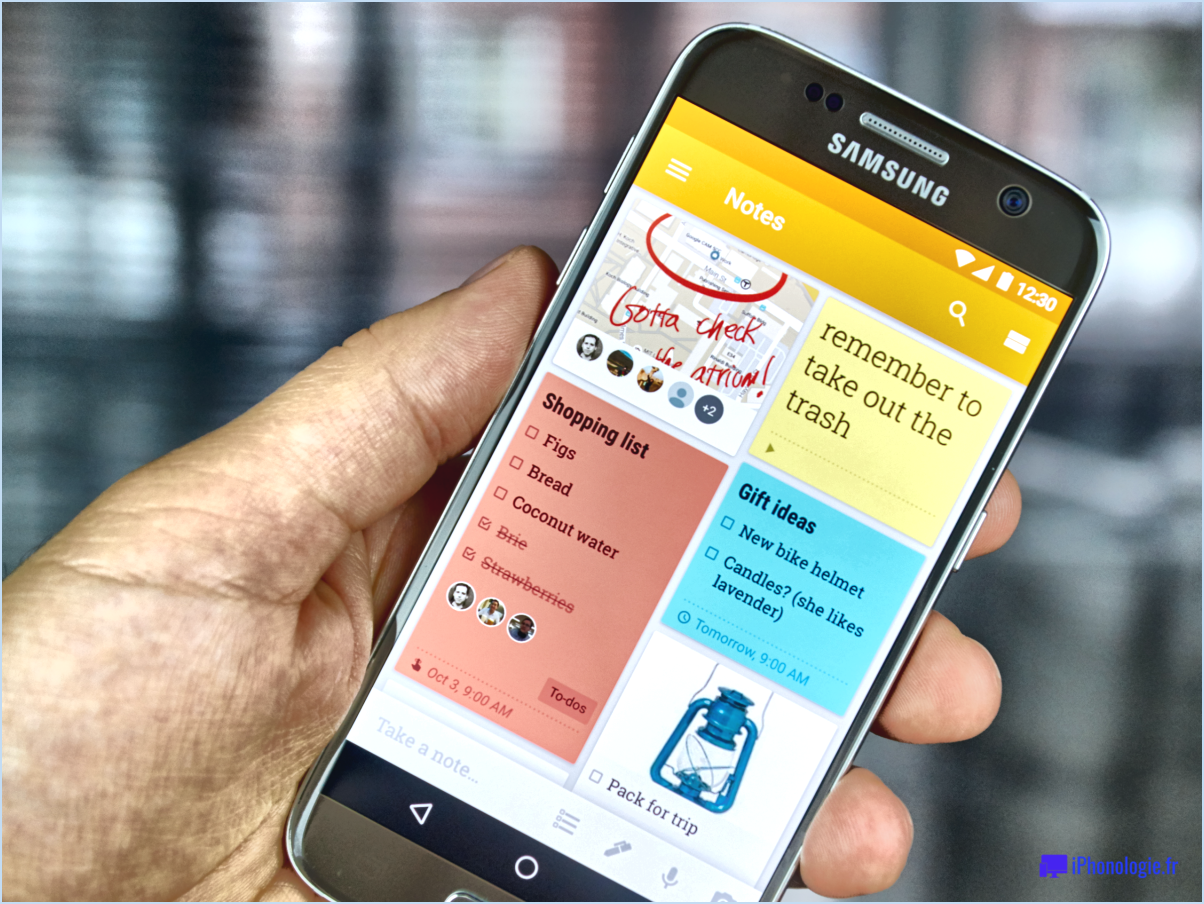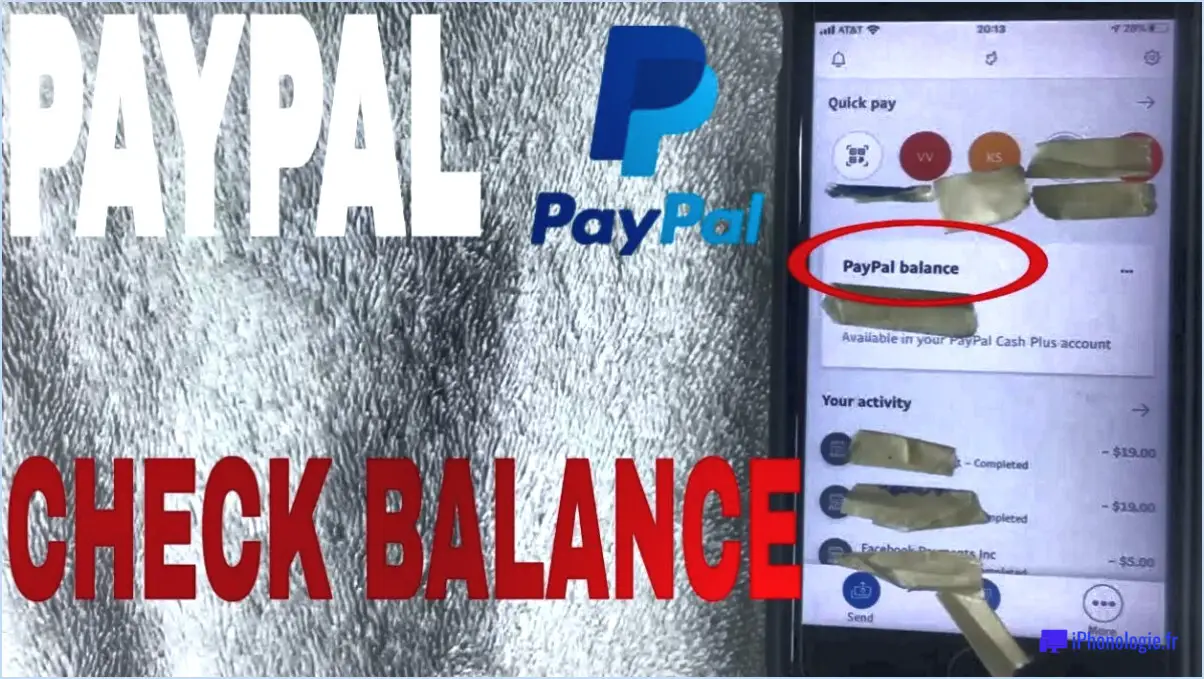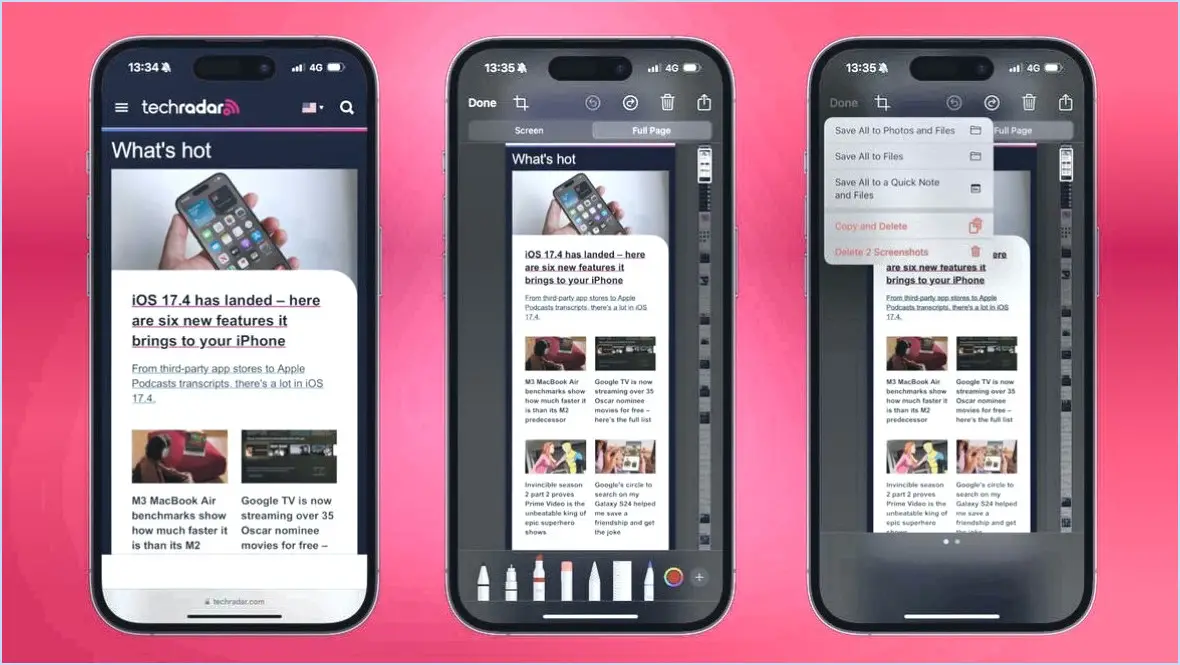Comment faire une capture d'écran du pixel 4a?
![]()
Si vous vous demandez comment faire une capture d'écran du Pixel 4a, sachez que c'est en fait un processus assez simple. Voici les étapes à suivre :
- Accédez à l'écran que vous souhaitez capturer sur votre Pixel 4a.
- Appuyez sur le bouton d'alimentation et le bouton de réduction du volume et maintenez-les enfoncés en même temps. Il vous faudra peut-être un peu de pratique pour obtenir le bon timing, mais continuez jusqu'à ce que vous voyiez l'écran clignoter ou entendiez un son d'obturateur.
- Une fois la capture d'écran effectuée, une notification s'affiche dans le coin inférieur gauche de l'écran. Vous pouvez faire disparaître cette notification ou appuyer dessus pour modifier, partager ou supprimer la capture d'écran.
C'est vraiment tout ce qu'il y a à faire ! N'oubliez pas d'appuyer simultanément sur les deux boutons et de les maintenir enfoncés, et vous pourrez capturer tout ce dont vous avez besoin sur votre Pixel 4a.
Il convient également de noter qu'il existe quelques options supplémentaires que vous pouvez explorer lorsqu'il s'agit de prendre des captures d'écran sur le Pixel 4a. Par exemple, vous pouvez utiliser la tuile "Capture d'écran" dans le panneau des paramètres rapides pour prendre une capture d'écran d'une simple pression. Vous pouvez également utiliser Google Assistant pour prendre une capture d'écran en disant "Hey Google, prend une capture d'écran" ou "Ok Google, capture l'écran".
Dans l'ensemble, prendre des captures d'écran sur le Pixel 4a est un processus rapide et facile qui peut être incroyablement utile dans une variété de situations. Qu'il s'agisse de capturer une conversation amusante par SMS ou de sauvegarder une photo sur les médias sociaux, la possibilité de faire des captures d'écran peut s'avérer utile plus souvent qu'on ne le pense.
Comment faire une capture d'écran sur Android S22?
Faire une capture d'écran sur le Samsung Galaxy S22 est un processus simple et rapide. Tout d'abord, accédez à l'écran que vous souhaitez capturer. Ensuite, appuyez simultanément sur le bouton d'alimentation et le bouton d'accueil et maintenez-les enfoncés jusqu'à ce que la capture d'écran soit effectuée. L'image capturée sera enregistrée dans l'application Galerie de votre téléphone.
Si vous avez des difficultés à prendre une capture d'écran, assurez-vous d'appuyer simultanément sur les deux boutons et de les maintenir enfoncés jusqu'à ce que l'écran clignote. Vous pouvez également essayer d'appuyer d'abord sur le bouton d'alimentation, puis d'appuyer rapidement sur le bouton d'accueil.
Dans l'ensemble, la capture d'écran sur le Samsung Galaxy S22 est un processus simple qui peut être réalisé en quelques secondes.
Comment faire une capture d'écran de pixels?
Il existe plusieurs façons de faire une capture d'écran des pixels. L'une d'entre elles consiste à utiliser la touche "Imprimer l'écran" de votre clavier, ce qui permet de capturer l'intégralité de l'écran et de la copier dans votre presse-papiers. Vous pouvez ensuite ouvrir un éditeur de photos tel que Paint ou Photoshop et coller l'image. À partir de là, vous pouvez recadrer l'image pour n'inclure que les pixels que vous souhaitez.
Vous pouvez également utiliser des logiciels tels que Snagit ou Jing pour capturer des zones spécifiques de votre écran et les enregistrer sous forme d'images. Ces logiciels offrent des options plus avancées pour réaliser des captures d'écran, notamment la possibilité d'annoter et de modifier les images avant de les enregistrer.
En résumé, vous pouvez effectuer une capture d'écran de pixels en utilisant la touche "Imprimer l'écran" et en recadrant l'image dans un éditeur de photos, ou en utilisant un logiciel de capture d'écran spécialisé comme Snagit ou Jing. Choisissez la méthode qui vous convient le mieux en fonction de vos besoins et de vos préférences.
Pourquoi ne puis-je pas faire de captures d'écran sur le Google Pixel?
Le Google Pixel n'a pas de fonction de capture d'écran car il donne la priorité à la sécurité et à la confidentialité. Cette caractéristique de conception permet d'éviter le vol de vos données personnelles. Bien qu'il puisse être gênant de ne pas avoir de fonction de capture d'écran intégrée, il existe toujours des moyens de prendre des captures d'écran sur un Google Pixel, notamment en utilisant l'Assistant Google ou des apps tierces. Gardez à l'esprit que l'utilisation d'applications tierces peut compromettre la sécurité et la confidentialité de votre appareil.
Comment faire une capture d'écran sans utiliser le bouton d'alimentation?
Il existe plusieurs façons de réaliser une capture d'écran sur un iPhone sans utiliser le bouton d'alimentation. L'une d'entre elles consiste à utiliser AssistiveTouch. Vous pouvez le faire en naviguant vers "Réglages", puis "Général", "Accessibilité" et enfin "AssistiveTouch". Activez AssistiveTouch et maintenez le bouton Home enfoncé. Sélectionnez ensuite l'option "Capture d'écran" pour prendre une capture d'écran.
Une autre option consiste à utiliser une application tierce, telle que AirShou ou Screen Recording Pro. Ces applications vous permettent de réaliser des captures d'écran sans utiliser le bouton d'alimentation. Il suffit de télécharger et d'installer l'application, puis de suivre les instructions fournies pour effectuer une capture d'écran.
En résumé, l'utilisation d'AssistiveTouch ou d'une application tierce sont deux moyens efficaces de réaliser des captures d'écran sur un iPhone sans utiliser le bouton d'alimentation.
Où sont sauvegardées les captures d'écran sur Huawei?
Si vous avez réalisé une capture d'écran sur votre appareil Huawei et que vous vous demandez où elle est enregistrée, elle se trouve probablement dans le dossier Captures d'écran. Vous pouvez accéder à ce dossier en ouvrant l'application Galerie sur votre appareil et en recherchant l'album Captures d'écran. Vous pouvez également accéder à l'application Gestionnaire de fichiers et y trouver le dossier Captures d'écran. N'oubliez pas que l'emplacement exact du dossier Captures d'écran peut varier légèrement en fonction du modèle de votre appareil et de la version de votre système d'exploitation.
Comment modifier les paramètres de mes captures d'écran?
Pour modifier vos paramètres de capture d'écran, accédez à l'application Paramètres et sélectionnez Système. Sélectionnez ensuite Enregistrement d'écran et Capture d'écran. Ici, vous pouvez personnaliser vos paramètres de capture d'écran en remplaçant le bouton de capture d'écran par le bouton de réduction du volume ou le bouton d'alimentation. Vous pouvez également ajuster le délai de capture d'écran, qui modifie le temps qui s'écoule avant qu'une capture d'écran ne soit prise après avoir appuyé sur le bouton de capture d'écran. Enfin, vous pouvez choisir entre les formats de fichier PNG et JPEG pour vos captures d'écran.
Où sont sauvegardées les captures d'écran?
Si vous faites une capture d'écran sur votre iPhone, elle sera automatiquement enregistrée dans l'application Photos. Pour accéder à votre capture d'écran, il vous suffit d'ouvrir l'app Photos et de rechercher l'album "Captures d'écran". Vous pouvez également retrouver votre capture d'écran en la recherchant dans la barre de recherche de l'application Photos. Vous pouvez également accéder à votre capture d'écran directement après l'avoir prise en appuyant sur la vignette qui apparaît dans le coin inférieur gauche de l'écran de votre iPhone.
Qu'est-il arrivé à mon bouton de capture d'écran?
Si vous vous demandez ce qui est arrivé à votre bouton de capture d'écran, il est possible que vous ayez récemment mis à jour votre version d'iOS. La dernière version d'iOS comporte un nouveau bouton de capture d'écran qui vous permet de prendre des captures d'écran en toute simplicité. Pour effectuer une capture d'écran sur votre appareil iOS, il vous suffit de maintenir enfoncés simultanément les boutons d'alimentation et d'accueil. Cela devrait permettre de capturer une image de ce qui est actuellement affiché sur l'écran de votre appareil. Si cette méthode ne fonctionne pas, il est possible que votre appareil présente un problème matériel et que vous deviez consulter un professionnel pour le faire réparer.
Que signifie "capture d'écran" ?
Une capture d'écran est une image numérique qui capture ce qui est affiché sur l'écran de votre ordinateur. C'est un outil utile pour communiquer visuellement des informations ou enregistrer un contenu important. Les captures d'écran peuvent être réalisées à l'aide d'un raccourci clavier ou d'un logiciel spécifique, et elles peuvent être enregistrées dans différents formats d'image. Les captures d'écran sont couramment utilisées à des fins pédagogiques, pour partager des messages d'erreur avec le support technique, pour conserver des messages sur les médias sociaux, et bien plus encore.